Zaktualizowano maj 2024: Przestań otrzymywać komunikaty o błędach i spowolnij swój system dzięki naszemu narzędziu do optymalizacji. Pobierz teraz na pod tym linkiem
- Pobierz i zainstaluj narzędzie do naprawy tutaj.
- Pozwól mu przeskanować twój komputer.
- Narzędzie będzie wtedy napraw swój komputer.
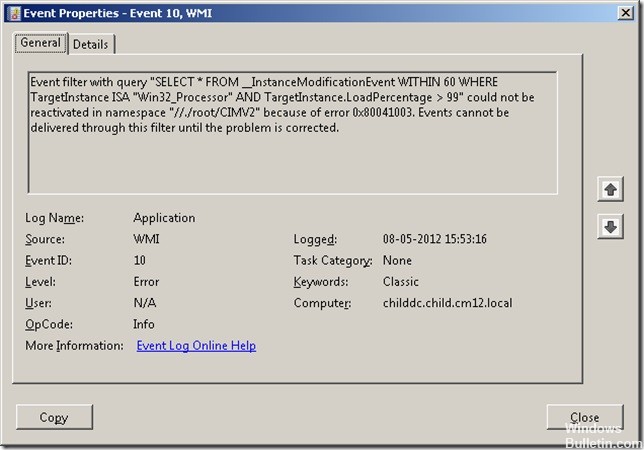
0x80041003 to błąd zdarzenia 10 w przeglądarce zdarzeń. Według Event Viewer jest to powiązane z WMI (Windows Management Instrumentation). Ten błąd informuje, że zdarzenia nie mogą być przekazywane przez ten filtr, dopóki problem nie zostanie rozwiązany.
Ten błąd może wystąpić z różnych powodów. Ogólnie błąd 0x80041003 nie jest niebezpieczny i możesz go zostawić w spokoju. Jeśli jednak Twój komputer ma problemy z powodu tego błędu (np. zawieszanie się systemu Windows), możesz wypróbować następujące środki zaradcze.
Co powoduje błąd 0x80041003?

- Adware
- Uszkodzone pliki
- Dostęp do Internetu
- Niewłaściwa konfiguracja
- Rejestr systemu Windows
- Wirusy i złośliwe oprogramowanie
- System plików Windows
- Windows Update
Jak naprawić błąd 0x80041003?
Aktualizacja z 2024 maja:
Za pomocą tego narzędzia możesz teraz zapobiegać problemom z komputerem, na przykład chroniąc przed utratą plików i złośliwym oprogramowaniem. Dodatkowo jest to świetny sposób na optymalizację komputera pod kątem maksymalnej wydajności. Program z łatwością naprawia typowe błędy, które mogą wystąpić w systemach Windows - nie ma potrzeby wielogodzinnego rozwiązywania problemów, gdy masz idealne rozwiązanie na wyciągnięcie ręki:
- Krok 1: Pobierz narzędzie do naprawy i optymalizacji komputera (Windows 10, 8, 7, XP, Vista - Microsoft Gold Certified).
- Krok 2: kliknij „Rozpocznij skanowanie”, Aby znaleźć problemy z rejestrem Windows, które mogą powodować problemy z komputerem.
- Krok 3: kliknij „Naprawić wszystko”, Aby rozwiązać wszystkie problemy.
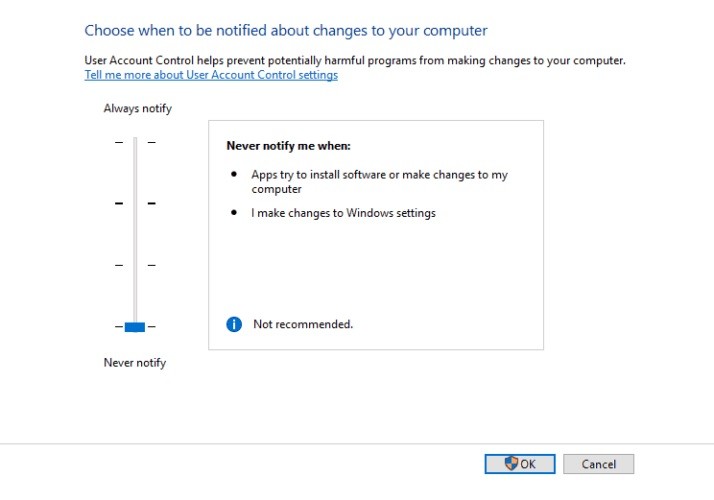
Wyłączanie kontroli konta użytkownika
Kontrola konta użytkownika to funkcja zabezpieczeń systemu Windows, która uniemożliwia użytkownikom zmianę ustawień wymagających uprawnień administratora.
- Naciśnij klawisz Windows + S i wpisz Konto użytkownika.
- Wybierz z menu opcję Kontrola konta użytkownika.
- Możesz także po prostu otworzyć menu Start i znaleźć Kontrola konta użytkownika.
- Pojawi się okno Ustawienia kontroli konta użytkownika. Przesuń suwak na Nigdy nie powiadamiaj i kliknij OK, aby zapisać zmiany.
Resetowanie ustawień systemu Windows 10
- W systemie Windows otwórz menu Start, naciśnij przycisk zasilania, przytrzymaj klawisz Shift i wybierz Uruchom ponownie.
- Wybierz Rozwiązywanie problemów> Zresetuj ten komputer> Usuń wszystko.
- Aby przejść do następnego kroku, może zostać wyświetlony monit o włożenie nośnika instalacyjnego systemu Windows 10, więc przygotuj go.
- Wybierz swoją wersję systemu Windows. Teraz kliknij Tylko dysk, na którym jest zainstalowany system Windows -> Usuń tylko moje pliki.
- Pojawi się lista zmian, które należy wprowadzić podczas resetowania. Kiedy będziesz gotowy do rozpoczęcia, kliknij Resetuj.
- Postępuj zgodnie z instrukcjami wyświetlanymi na ekranie, aby zakończyć resetowanie.
Sprawdzanie BIOS-u
Jeśli obciążenie procesora jest duże z powodu tego błędu, powinieneś sprawdzić BIOS. Według użytkowników przyczyną tego problemu jest opcja trybu Turbo w systemie BIOS.
Aby rozwiązać problem, musisz wejść do BIOS-u i wyłączyć tryb Turbo. Zapoznaj się z instrukcją płyty głównej, aby uzyskać szczegółowe instrukcje.
Sprawdzanie pamięci RAM
Czasami może pojawić się błąd BSOD, a następnie 0x80041003 kod błędu. Ten rodzaj błędu może być związany z twoją pamięcią RAM, więc powinieneś to sprawdzić.
Najprostszym sposobem na to jest pozostawienie jednego podłączonego modułu pamięci i sprawdzenie go pod kątem błędów za pomocą Memtest86+. Pamiętaj, że musisz skanować pamięć przez kilka godzin, aby przeprowadzić dokładną kontrolę.
Porada eksperta: To narzędzie naprawcze skanuje repozytoria i zastępuje uszkodzone lub brakujące pliki, jeśli żadna z tych metod nie zadziałała. Działa dobrze w większości przypadków, gdy problem jest spowodowany uszkodzeniem systemu. To narzędzie zoptymalizuje również Twój system, aby zmaksymalizować wydajność. Można go pobrać przez Kliknięcie tutaj
Często Zadawane Pytania
Jak mogę naprawić błąd 0x80041003?
- Wyłącz weryfikację konta użytkownika.
- Uruchom specjalne narzędzie do rozwiązywania problemów.
- Utwórz skrypt vbs i uruchom go.
- Utwórz plik bat i uruchom go.
- Usuń folder Repozytorium.
- Sprawdź swoją pamięć RAM.
- Sprawdź swój BIOS.
- Zresetuj ustawienia systemu Windows 10.
Co to jest kod błędu 0x80041003?
0x80041003 to błąd zdarzenia 10 w Podglądzie zdarzeń. Według Event Viewer jest to powiązane z WMI (Windows Management Instrumentation). Ten błąd informuje, że zdarzenia nie mogą być przekazywane przez ten filtr, dopóki problem nie zostanie rozwiązany.
Co to jest błąd WMI w Podglądzie zdarzeń?
Błąd WMI występuje, gdy dostęp do „filtra WMI” jest uzyskiwany bez wystarczających uprawnień. Jest to spowodowane procesem tworzenia DVD/ISO w systemie Windows 7 SP1. Ponieważ rejestr musi być uruchomiony tylko podczas procesu tworzenia DVD/ISO, nie będzie mógł działać w aktywnym systemie i wywoływać tych zdarzeń.
Co to jest WMI i jak działa?
Instrumentacja zarządzania Windows (WMI) to podsystem programu PowerShell, który zapewnia administratorom dostęp do zaawansowanych narzędzi do monitorowania systemu. Chociaż został zaprojektowany do szybkiego i wydajnego zarządzania systemem, ma złowrogą stronę: może być używany przez osoby z wewnątrz jako narzędzie do monitorowania innych pracowników.


